 내접 다각형
내접 다각형
![]()
![]()
![]()
내접 다각형(그려진 원의 바깥쪽에 있는 다각형)을 스케치합니다.
다각형은 내접 구성원과 외접 구성원을 사용하는 두 가지 방법으로 정의할 수 있습니다.내접 원은 다각형 내부에 정의되며 다각형의 모든 면에 접합니다.외접원은 다각형 외부에 정의되며 다각형의 각 끝점을 통과합니다.
두 폴리곤은 동일한 단계로 생성됩니다.스케치 툴바의 드롭다운 목록에서 폴리곤을 선택합니다.
클릭하여 원의 중심을 배치한 다음 커서를 밖으로 드래그하고 다시 클릭하여 원의 지름을 정의합니다.커서를 위나 오른쪽으로 움직이면 면이 더 추가되고 아래쪽으로 움직이면 면이 제거됩니다.원하는 면 개수가 표시되면 다시 클릭하여 다각형을 완성합니다.
다각형을 배치한 후 바로 값을 입력하고 Enter 키를 눌러 구성 원에 지름 치수를 추가합니다.
다각형은 3~50개의 면을 가질 수 있습니다.폴리곤의 모든 변은 동일합니다.다각형의 크기를 정의하려면 구성원 또는 다각형 면 중 하나의 치수를 지정합니다.
개수 또는 면을 편집하려면 값을 두 번 클릭하고 면 수를 입력한 다음 Enter 키를 누릅니다.치수 및 스케치 구속 조건으로 다각형의 방향과 위치를 제한할 수 있습니다.
단계
-
 을 클릭하십시오.
을 클릭하십시오. - 클릭해서 시작하십시오.
- 드래그하여 둘레를 설정합니다.
다각형에 대해 그려진 원은 작도 플래그를 사용합니다.
이때 두 가지 옵션을 사용할 수 있습니다.
- 키보드를 사용하여 변의 수를 입력합니다. 그런 다음, 클릭해서 둘레를 잠그면 변의 수에 대한 값 필드가 나타납니다. 키보드를 다시 사용하거나 드래그하여 변 개수를 설정할 수 있습니다. 다시 클릭하거나 Enter 키를 누릅니다.
- 클릭해서 둘레를 잠그면 변에 대한 값 필드가 나타납니다. 다시 키보드를 사용하거나 드래그하여 변의 수를 설정합니다. 다시 클릭하거나 Enter 키를 누릅니다.
다각형을 향해 드래그하여 변의 수를 줄이고, 클릭해서 설정합니다. 최소 변 = 3.
다각형에서 멀어지게 드래그하여 변의 수를 늘리고, 클릭해서 설정합니다. 최대 변 = 50.
필요에 따라 클릭하여 면을 생성한 후 바로 지름에 대한 숫자 값을 입력 (또는 “=#”을 입력하여 변수를 입력) 하고 Enter 키를 누릅니다.이렇게 하면 치수 도구를 사용하지 않고도 원의 치수를 측정할 수 있습니다.
형상의 스케치를 이미 작성한 후 치수 필드에 변수를 입력할 때는 등호(=)가 필요하지 않습니다. “#”를 입력하여 변수를 입력합니다.
내접 다각형(그려진 원의 바깥쪽에 있는 다각형)을 스케치합니다.
단계
-
 을 탭하여 다각형의 시작점(중심점)을 설정합니다.
을 탭하여 다각형의 시작점(중심점)을 설정합니다. - 다각형의 두 번째 점(반경)을 설정하려면, 다시
 을 탭하거나 터치하고 드래그한 다음 놓습니다.
을 탭하거나 터치하고 드래그한 다음 놓습니다. 변의 수는 다각형의 중간에 나타납니다.
- 중심점에서 시계반대방향으로 터치하고 드래그하여 다각형의 변의 수를 줄입니다. 최소 변 = 3.
- 중심점에서 시계방향으로 터치하고 드래그하여 다각형의 변의 수를 늘립니다. 최대 변 = 50.
드래그를 해제하면, 변의 수가 설정됩니다.
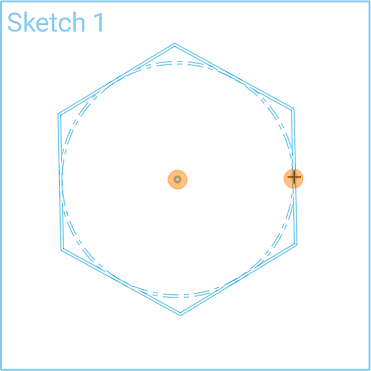
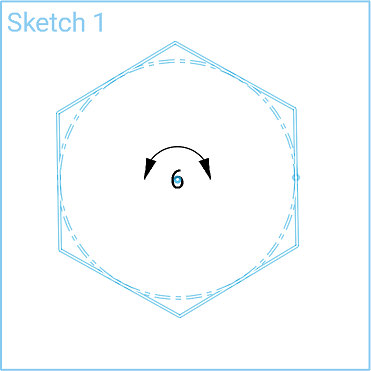
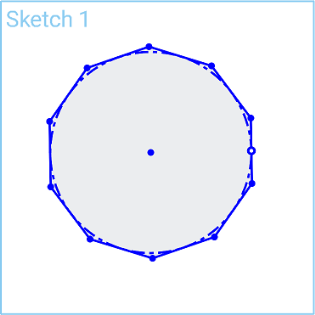
다각형을 스케치한 후, 스케치하는 다음 다각형은 이전에 스케치한 다각형의 변의 수를 기본값으로 가집니다.
내접 다각형(그려진 원의 바깥쪽에 있는 다각형)을 스케치합니다.
단계
-
 을 탭하여 다각형의 시작점(중심점)을 설정합니다.
을 탭하여 다각형의 시작점(중심점)을 설정합니다. - 다각형의 두 번째 점(반경)을 설정하려면, 다시
 을 탭하거나 터치하고 드래그한 다음 놓습니다.
을 탭하거나 터치하고 드래그한 다음 놓습니다. 변의 수는 다각형의 중간에 나타납니다.
- 중심점에서 시계반대방향으로 터치하고 드래그하여 다각형의 변의 수를 줄입니다. 최소 변 = 3.
- 중심점에서 시계방향으로 터치하고 드래그하여 다각형의 변의 수를 늘립니다. 최대 변 = 50.
드래그를 해제하면, 변의 수가 설정됩니다.
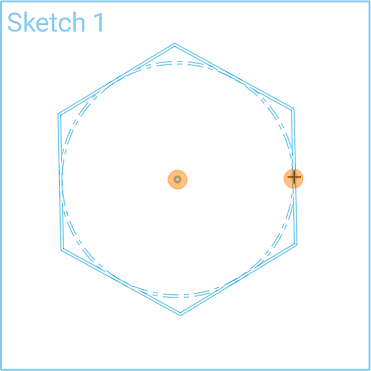
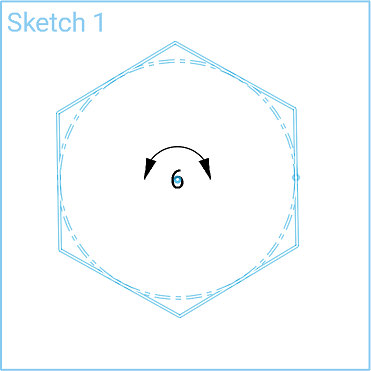
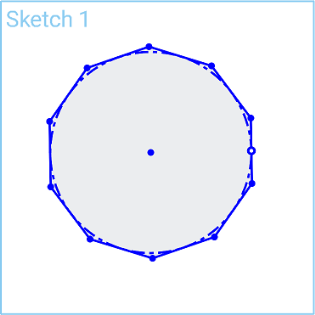
다각형을 스케치한 후, 스케치하는 다음 다각형은 이전에 스케치한 다각형의 변의 수를 기본값으로 가집니다.